抖音电脑版声卡没声音怎么设置?如何调试声卡?
游客 2025-04-07 13:40 分类:科技动态 2
在使用抖音电脑版的过程中,遇到声卡没有声音的问题可能会让许多用户感到困扰。无论是直播还是录制内容,声音的输出都至关重要。本文将为你详细介绍如何设置抖音电脑版的声卡,让声音问题不再是障碍。
一、检查基础设置
在开始具体调试之前,首先需要做一些基础性的检查工作。
1.音频设备选择
确保你的电脑已经正确识别并选择了你的声卡设备作为音频输出设备。你可以通过以下步骤进行检查:
点击电脑右下角的音量图标。
选择“播放设备”。
在弹出的窗口中检查是否有你的声卡设备,并确保它被设为默认设备。
2.音量调节
确认电脑音量是打开的,并且调节到了一个合适的水平。
同时检查声卡输出的音量是否也被适当地调节。

二、抖音电脑版内部设置
1.声音输入设备
当你进入抖音电脑版后,确保你已经正确选择了声音输入设备:
在抖音电脑版的左侧菜单中找到“音频”设置。
确认“输入设备”选择的是你的声卡麦克风。
2.音频测试
在调整声卡之前,最好进行音频测试:
点击“开始音频测试”。
大声说话或唱歌,检查声音条是否正常反应声音的输入。

三、声卡软件调试
大多数专业的声卡都带有自己的驱动软件或控制面板,你可能需要通过这些软件进行更深入的设置。
1.打开声卡控制面板
在电脑的任务栏中找到声卡控制面板的图标并打开它。
如果找不到,可以尝试在电脑的“控制面板”中搜索声卡控制软件。
2.设备输出
在声卡控制面板中,确保输出设备被设置为正确的声卡输出。
调节输出音量,留意是否有静音或低音量的情况。
3.麦克风增益
调整麦克风增益,确保声音输入不会过载或过低。
在调整增益时,最好使用耳机监听,以避免回声或啸叫。
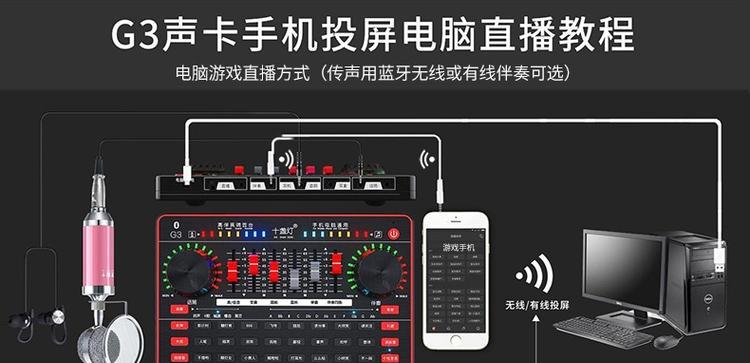
四、驱动程序更新
有时声卡驱动程序过时或损坏也会导致没有声音的问题。
1.下载最新驱动
访问你的声卡制造商官网。
下载并安装最新版本的声卡驱动程序。
2.重新启动电脑
在更新驱动后,重启你的电脑,让更改生效。
五、硬件检查
如果以上步骤都不能解决问题,那可能需要检查硬件方面。
1.连接检查
确认麦克风和耳机的连接是否稳固,没有松动或损坏的连接线。
尝试更换不同的USB端口或是使用声卡自带的连接线。
2.声卡问题
如果怀疑声卡自身存在问题,可以尝试在其他电脑上测试声卡。
如果更换电脑后声卡工作正常,那么问题可能出在原电脑的USB端口或是系统设置上。
六、常见问题与解决方案
1.声卡控制面板无法启动
尝试重新安装声卡驱动程序。
确认是否有其他软件可能与声卡控制面板冲突,如音频处理软件。
2.音频延迟问题
降低电脑的音频缓冲区大小。
检查电脑是否有其他CPU密集型任务运行,影响音频处理。
七、结论
通过以上步骤,你应该能够解决抖音电脑版声卡无声音的问题。如果问题依旧存在,请考虑联系声卡或电脑制造商获取专业帮助。在处理声卡设置时,耐心细致是关键,而工具和方法的正确应用将助你一臂之力。希望每位用户都能顺利解决设置中遇到的难题,享受优质的音频体验。
版权声明:本文内容由互联网用户自发贡献,该文观点仅代表作者本人。本站仅提供信息存储空间服务,不拥有所有权,不承担相关法律责任。如发现本站有涉嫌抄袭侵权/违法违规的内容, 请发送邮件至 3561739510@qq.com 举报,一经查实,本站将立刻删除。!
相关文章
- 慧普星电脑怎么关机?关机前需要做哪些准备工作? 2025-04-07
- 电脑开机后黑屏如何应对?快速解决步骤? 2025-04-07
- 如何替换电脑图标为照片? 2025-04-07
- 敲击桌子唤醒电脑发出的声音是什么? 2025-04-07
- 大电脑配置怎么买更经济?预算有限时的选购技巧是什么? 2025-04-07
- 网吧电脑配置和型号如何选择?有哪些注意事项? 2025-04-07
- 电脑关机后开会是否有辐射? 2025-04-07
- 电脑使用A卡录屏时没声音是什么原因? 2025-04-07
- 电脑图标自定义的方法有哪些? 2025-04-07
- 电脑玩LOL时黑屏是什么原因导致的? 2025-04-07
- 最新文章
- 热门文章
- 热评文章
- 热门tag
- 标签列表
